Viết chữ thư pháp trong Photoshop là thủ thuật tiếp theo mà Taimienphi.vn sẽ gửi tới người dùng. Đây là thủ thuật tương đối đơn giản giúp bạn tạo được chữ thư pháp tuyệt đẹp giống như cách viết chữ thư pháp trong Proshow Producer chỉ với font thư pháp và phần mềm chỉnh sửa ảnh Photoshop
Để viết chữ thư pháp trên máy tính, người dùng có thể sử dụng những phần mềm như Paint.NET để tạo nhanh chữ thư pháp. Nhưng nếu muốn trang trí, điều chỉnh chữ thư pháp đẹp thì Photoshop mới là phần mềm được ưu tiên chữ không phải Paint.NET. Bởi đơn giản Paint chỉ hỗ trợ được người dùng các thao tác hết sức cơ bản.
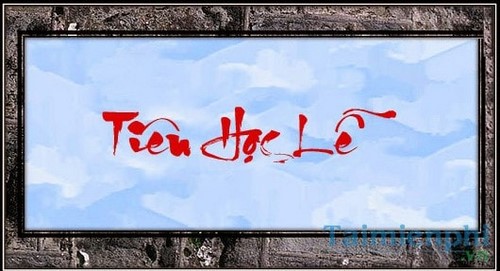
Ngay cả với phần mềm Paint mặc định trên máy tính bạn vẫn có thể viết chữ thư pháp. Những thủ thuật để viết chữ ông đồ trên máy tính với phần mềm Paint rất đơn giản. Để nâng cao hơn, viết chữ thư pháp đẹp hơn thì Taimienphi.vn sẽ giới thiệu tới các bạn cách viết chữ thư pháp trong Photoshop.
Viết chữ thư pháp trong Photoshop
Tải Font thư pháp: Download Font thư pháp
Tải Photoshop: Download Photoshop
Bước 1: Tải và mở Photoshop trên máy tính. Trước đó bạn nên cài đặt Font thư pháp.
Bước 2: Trên giao diện chính của Photoshop, click File --->New (Hoặc nhấn Ctrl + N)
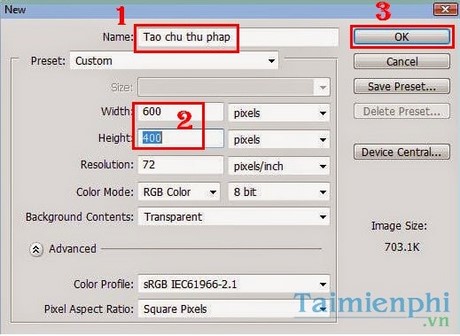
Bước 3: Tại phần Layer 1 trên Photoshop, bạn chọn Horizontal Type Tool ở phím chữ T.

Bước 4: Sau đó bạn đánh chữ thư pháp vào đây và điều chỉnh Font chữ thư pháp. Chỉnh sửa màu sắc chữ phù hợp.

Bước 5: Sau khi tạo được chữ, bạn có thể đổi font nền bằng cách chọn File --->Open để mở file ảnh nền. Tại một Layer mới là Layer 0 bằng cách click đổi Background --->OK . Mở tiếp hình thư pháp, nhấn tổ hợp phím Ctrl + A, rồi Ctrl + C. Mở tab hình nền rồi nhấn Ctrl + V để dán chữ thư pháp vào hình nền. Chọn công cụ Move Tool để di chuyển ảnh vào vị trí chính giữa.

Với hướng dẫn viết chữ thư pháp trên Photoshop, chắc hẳn người dùng đã có thể tạo được những font chữ tuyệt đẹp cho riêng mình.
Nếu bạn gặp khó khăn ở bước cài font thư pháp trên máy tính. Hãy tham khảo bài viết cài font thư pháp trên máy tính, laptop để cài được font và viết chữ thư pháp trên máy tính thật đơn giản nhé.
Đối với người dùng Photoshop, có khá nhiều cách để tận dụng những chức năng tuyệt vời của phần mềm chỉnh sửa ảnh này. Người dùng có thể dễ dàng chèn chữ vào ảnh trong photoshop hoặc ghép ảnh trong photoshop. Đây đều là một trong số những chức năng rất nhỏ của phần mềm chỉnh sửa ảnh trực tuyến này.
https://thuthuat.taimienphi.vn/viet-chu-thu-phap-trong-photoshop-7256n.aspx
Hy vọng với những hướng dẫn chi tiết cách viết chữ thư pháp trên Photoshop, bạn đọc có thể tạo ra cho mình một bức ảnh với nội dung độc đáo và ấn tượng nhất.